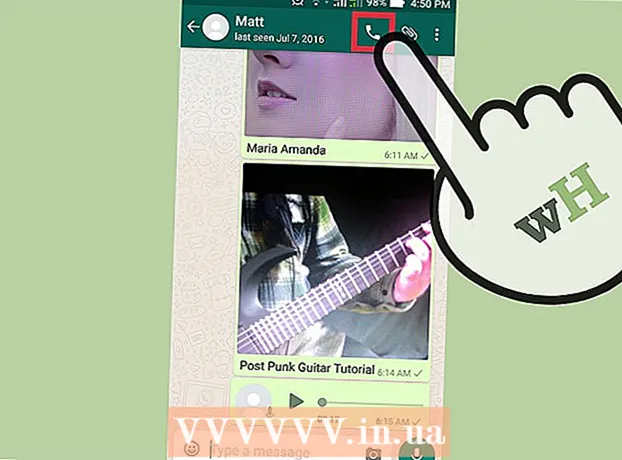Autore:
Roger Morrison
Data Della Creazione:
1 Settembre 2021
Data Di Aggiornamento:
1 Luglio 2024

Contenuto
- Al passo
- Metodo 1 di 3: accedi su un iPhone o iPad
- Metodo 2 di 3: accedi su un Android
- Metodo 3 di 3: accedere a un computer
Questo articolo mostra come creare un nuovo account Gmail su un computer, telefono o tablet.
Al passo
Metodo 1 di 3: accedi su un iPhone o iPad
 Apri le impostazioni del tuo iPhone o iPad
Apri le impostazioni del tuo iPhone o iPad  Scorri verso il basso e tocca Password e account. Questo è al centro del menu.
Scorri verso il basso e tocca Password e account. Questo è al centro del menu.  Tocca Aggiungi account. Si trova in fondo alla sezione "ACCOUNT".
Tocca Aggiungi account. Si trova in fondo alla sezione "ACCOUNT".  Tocca Google. Si trova al centro del menu.
Tocca Google. Si trova al centro del menu.  Tocca Creare un profilo. Si trova in fondo alla pagina.
Tocca Creare un profilo. Si trova in fondo alla pagina. - Se hai già un account Gmail e desideri collegarlo al tuo iPhone, inserisci il tuo nome utente, quindi tocca Successivo e segui le istruzioni sullo schermo per accedere.
 Inserisci il tuo nome e tocca Successivo. Inserisci il tuo nome nella prima casella vuota e il tuo cognome nella seconda.
Inserisci il tuo nome e tocca Successivo. Inserisci il tuo nome nella prima casella vuota e il tuo cognome nella seconda.  Inserisci la tua data di nascita e sesso e tocca Successivo. Utilizza i menu a discesa per selezionare la data di nascita, il mese e l'anno. Quindi tocca l'elenco a discesa Sesso per scegliere cosa applicare.
Inserisci la tua data di nascita e sesso e tocca Successivo. Utilizza i menu a discesa per selezionare la data di nascita, il mese e l'anno. Quindi tocca l'elenco a discesa Sesso per scegliere cosa applicare.  Immettere il nome utente desiderato e toccare Successivo. Questo è il nome che precede la parte "@ gmail.com" del tuo indirizzo email.
Immettere il nome utente desiderato e toccare Successivo. Questo è il nome che precede la parte "@ gmail.com" del tuo indirizzo email. - Se il nome utente che desideri è già utilizzato, prova altre opzioni finché non ne trovi una che funzioni.
 Crea una password e tocca Successivo. La tua password deve contenere almeno 8 caratteri e contenere lettere, numeri e simboli. Digita lo stesso in entrambe le caselle per confermare.
Crea una password e tocca Successivo. La tua password deve contenere almeno 8 caratteri e contenere lettere, numeri e simboli. Digita lo stesso in entrambe le caselle per confermare.  Inserisci il tuo numero di telefono e tocca Successivo. Google ha bisogno del tuo numero di telefono per poterti inviare un codice di verifica da inserire nella schermata successiva.
Inserisci il tuo numero di telefono e tocca Successivo. Google ha bisogno del tuo numero di telefono per poterti inviare un codice di verifica da inserire nella schermata successiva.  Inserisci il codice di verifica e tocca Il prossimo. Se il tuo numero di telefono è già collegato a un altro account Google, tocca Salire quando richiesto.
Inserisci il codice di verifica e tocca Il prossimo. Se il tuo numero di telefono è già collegato a un altro account Google, tocca Salire quando richiesto.  Rivedi i termini di servizio e tocca sono d'accordo. Avanti sono d'accordo toccando, confermi di accettare tutti i termini elencati. Il tuo nuovo account Google è stato ora creato.
Rivedi i termini di servizio e tocca sono d'accordo. Avanti sono d'accordo toccando, confermi di accettare tutti i termini elencati. Il tuo nuovo account Google è stato ora creato.  Tocca Successivo per accedere. Ora hai aggiunto il tuo nuovo account Gmail al tuo iPhone o iPad.
Tocca Successivo per accedere. Ora hai aggiunto il tuo nuovo account Gmail al tuo iPhone o iPad. - Se desideri ricevere i tuoi messaggi Gmail nell'app Mail, fai scorrere l'interruttore "Mail" in posizione di attivazione
 Scarica l'app Gmail (opzionale). Se desideri utilizzare l'app ufficiale di Gmail per inviare e ricevere messaggi, scaricala dall'App Store. Una volta scaricata l'app, aprila e segui le istruzioni sullo schermo per accedere.
Scarica l'app Gmail (opzionale). Se desideri utilizzare l'app ufficiale di Gmail per inviare e ricevere messaggi, scaricala dall'App Store. Una volta scaricata l'app, aprila e segui le istruzioni sullo schermo per accedere.
- Se desideri ricevere i tuoi messaggi Gmail nell'app Mail, fai scorrere l'interruttore "Mail" in posizione di attivazione
Metodo 2 di 3: accedi su un Android
 Apri le impostazioni del tuo Android
Apri le impostazioni del tuo Android  Tocca Conti o su Account e Sincronizzazione. Il nome di questa opzione dipende dal tuo Android. Apparirà un elenco di account.
Tocca Conti o su Account e Sincronizzazione. Il nome di questa opzione dipende dal tuo Android. Apparirà un elenco di account.  Tocca + Aggiungi account. Questo è in fondo alla lista.
Tocca + Aggiungi account. Questo è in fondo alla lista.  Tocca Google. Questo aprirà la schermata di accesso di Google.
Tocca Google. Questo aprirà la schermata di accesso di Google.  Tocca Creare un profilo. Si trova nella parte inferiore del modulo.
Tocca Creare un profilo. Si trova nella parte inferiore del modulo. - Se hai già un account Gmail e desideri collegarlo al tuo Android, inserisci il tuo nome utente, quindi tocca Successivo e segui le istruzioni sullo schermo per accedere.
 Inserisci il tuo nome e tocca Successivo. Inserisci il tuo nome nella prima casella vuota e il tuo cognome nella seconda.
Inserisci il tuo nome e tocca Successivo. Inserisci il tuo nome nella prima casella vuota e il tuo cognome nella seconda.  Inserisci la tua data di nascita e sesso e tocca Successivo . Utilizza i menu a discesa per selezionare la data di nascita, il mese e l'anno. Quindi seleziona un sesso dall'elenco a discesa.
Inserisci la tua data di nascita e sesso e tocca Successivo . Utilizza i menu a discesa per selezionare la data di nascita, il mese e l'anno. Quindi seleziona un sesso dall'elenco a discesa.  Immettere il nome utente desiderato e toccare Successivo. Questo è il nome che precede la parte "@ gmail.com" del tuo indirizzo email.
Immettere il nome utente desiderato e toccare Successivo. Questo è il nome che precede la parte "@ gmail.com" del tuo indirizzo email. - Se il nome utente che desideri è già utilizzato, prova altre opzioni finché non ne trovi una che funzioni.
 Crea una password e tocca Successivo. La tua password deve contenere almeno 8 caratteri e contenere lettere, numeri e simboli. Digita lo stesso in entrambe le caselle per confermare.
Crea una password e tocca Successivo. La tua password deve contenere almeno 8 caratteri e contenere lettere, numeri e simboli. Digita lo stesso in entrambe le caselle per confermare.  Inserisci il tuo numero di telefono e tocca Successivo. Google ha bisogno del tuo numero di telefono per poterti inviare un codice di verifica che devi inserire nella schermata successiva.
Inserisci il tuo numero di telefono e tocca Successivo. Google ha bisogno del tuo numero di telefono per poterti inviare un codice di verifica che devi inserire nella schermata successiva.  Inserisci il codice di verifica e tocca Successivo. Se il tuo numero di telefono è già collegato a un altro account Google, devi premere Salire per creare un nuovo account e continuare.
Inserisci il codice di verifica e tocca Successivo. Se il tuo numero di telefono è già collegato a un altro account Google, devi premere Salire per creare un nuovo account e continuare.  Rivedi i termini di servizio e tocca sono d'accordo. Avanti sono d'accordo toccando, confermi di accettare tutti i termini elencati. Il tuo nuovo account Google è stato ora creato.
Rivedi i termini di servizio e tocca sono d'accordo. Avanti sono d'accordo toccando, confermi di accettare tutti i termini elencati. Il tuo nuovo account Google è stato ora creato.  Tocca Successivo per accedere. Ora hai aggiunto il tuo nuovo account Gmail al tuo Android.
Tocca Successivo per accedere. Ora hai aggiunto il tuo nuovo account Gmail al tuo Android.  Seguire le istruzioni sullo schermo per completare la configurazione. Dopo aver aggiunto l'account, aggiungilo all'app Gmail. Ecco come lo fai:
Seguire le istruzioni sullo schermo per completare la configurazione. Dopo aver aggiunto l'account, aggiungilo all'app Gmail. Ecco come lo fai: - Aperto Gmail (di solito si trova nella schermata principale e / o nel cassetto delle app).
- Tocca il menu ≡ nell'angolo in alto a sinistra.
- Tocca il tuo vecchio account Gmail (a cui hai effettuato l'accesso sul tuo Android).
- Tocca Gestisci account.
- Tocca il tuo nuovo account. Se non è già visualizzato, sfiorare Gestisci account e segui le istruzioni sullo schermo per iscriverti ora.
Metodo 3 di 3: accedere a un computer
 Apri un browser web. Puoi utilizzare qualsiasi browser per creare un account Gmail, inclusi Microsoft Edge, Safari, Chrome o Firefox.
Apri un browser web. Puoi utilizzare qualsiasi browser per creare un account Gmail, inclusi Microsoft Edge, Safari, Chrome o Firefox.  Vai a https://www.gmail.com.
Vai a https://www.gmail.com.- Se tu o qualcun altro avete già effettuato l'accesso a un account Gmail in questo browser, fai clic sull'immagine del profilo nell'angolo in alto a destra della pagina, fai clic su Disconnettersi e poi via Usa un account diverso al centro della pagina.
 clicca su CREA UN ACCOUNT. Si trova nell'angolo in alto a destra della pagina.
clicca su CREA UN ACCOUNT. Si trova nell'angolo in alto a destra della pagina. - Se qualcuno aveva già effettuato l'accesso a Gmail, fai clic su Creare un profilo sotto il punto "Registrati" al centro della pagina.
 Compila il modulo. Sul lato destro della pagina web troverai alcuni campi di testo vuoti. Qui è dove inserirai le tue informazioni personali come elencato di seguito:
Compila il modulo. Sul lato destro della pagina web troverai alcuni campi di testo vuoti. Qui è dove inserirai le tue informazioni personali come elencato di seguito: - Inserisci il tuo nome e cognome nei primi due campi vuoti.
- Immettere qui il nome utente desiderato. Questa è la prima parte del tuo indirizzo Gmail (la parte che precede "@ gmail.com").
- Immettere una password nel primo campo vuoto. Assicurati che la password contenga almeno 8 caratteri, con una combinazione di lettere, simboli e numeri. Non utilizzare una password da un altro sito.
- Digita nuovamente la password nel campo vuoto "Conferma password".
 clicca su Successivo. Questo è il pulsante blu sotto il modulo. Se il nome utente non è già in uso, verrai reindirizzato a un'altra pagina per confermare maggiori dettagli.
clicca su Successivo. Questo è il pulsante blu sotto il modulo. Se il nome utente non è già in uso, verrai reindirizzato a un'altra pagina per confermare maggiori dettagli. - Se il nome utente che hai scelto è già in uso, vedrai un messaggio con la notifica sotto il campo vuoto "Nome utente". Immettere un nome utente diverso o fare clic su uno dei suggerimenti di Google.
 Conferma il tuo numero di telefono e fai clic Successivo. Google deve inviarti un messaggio di testo per confermare il tuo nuovo account. Questo testo conterrà un codice che dovrai inserire nella schermata successiva.
Conferma il tuo numero di telefono e fai clic Successivo. Google deve inviarti un messaggio di testo per confermare il tuo nuovo account. Questo testo conterrà un codice che dovrai inserire nella schermata successiva.  Immettere il codice di verifica e fare clic Verificare. Una volta verificato il codice, ti verrà chiesto di completare un altro modulo.
Immettere il codice di verifica e fare clic Verificare. Una volta verificato il codice, ti verrà chiesto di completare un altro modulo.  Compila il modulo. Questi sono dettagli aggiuntivi necessari per configurare il tuo account:
Compila il modulo. Questi sono dettagli aggiuntivi necessari per configurare il tuo account: - Inserisci un altro tuo indirizzo email nel campo "Indirizzo email di recupero". Questo è facoltativo, ma ti consentirà di recuperare la password di Gmail in caso di smarrimento.
- Inserisci la tua data di nascita, mese e anno.
- Seleziona il tuo sesso dal menu a discesa.
 clicca su Successivo.
clicca su Successivo. Scegli se collegare o meno il tuo numero di telefono al tuo account Google. Per includere il tuo numero di telefono nelle informazioni sull'account, fai clic su Sì, partecipo e segui le istruzioni sullo schermo. In caso contrario, fare clic su Saltare.
Scegli se collegare o meno il tuo numero di telefono al tuo account Google. Per includere il tuo numero di telefono nelle informazioni sull'account, fai clic su Sì, partecipo e segui le istruzioni sullo schermo. In caso contrario, fare clic su Saltare.  Leggi i termini di servizio. Non è possibile creare un account senza leggere questi termini e condizioni. Dopo aver letto, scorri fino in fondo i termini e le condizioni per attivare il pulsante "Accetto".
Leggi i termini di servizio. Non è possibile creare un account senza leggere questi termini e condizioni. Dopo aver letto, scorri fino in fondo i termini e le condizioni per attivare il pulsante "Accetto".  clicca su sono d'accordo. Questo è il pulsante blu in fondo alla pagina. Il tuo account Gmail è ora attivo. Una volta che il tuo account è stato finalizzato, verrai reindirizzato alla tua casella di posta Gmail.
clicca su sono d'accordo. Questo è il pulsante blu in fondo alla pagina. Il tuo account Gmail è ora attivo. Una volta che il tuo account è stato finalizzato, verrai reindirizzato alla tua casella di posta Gmail. - clicca su Successivo nella schermata di benvenuto per visualizzare la guida di Gmail.